فعال سازی Remote Desktop از طریق PowerShell
در مقالات قبلی به شما آموزش دادیم که چگونه بتوانید از طریق Registry سرویس Remote Desktop را فعال کنید.
در این مقاله می خواهیم به شما آموزش دهیم که چگونه بتوانید این تنظیمات را به کمک دستورات powershell انجام دهید .
ابتدا برای فعال کردن Remote Desktop یک PowerShell را Run as admin میکنیم و دستور زیر را اجرا مینماییم

همچنین میتوان از دستور زیر استفاده نمود:
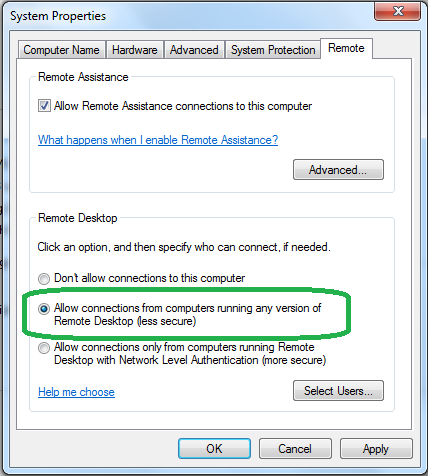
تا اینجای کار Remote Desktop را در حالت less secure فعال نموده اید که از نظر امنیتی گزینه مناسبی نمیباشد .
حال برای رفتن به حالت more secure اسکریپت زیر را در Powershell اجرا میکنیم :

همچنین میتوان از کامند زیر استفاده نمود:
با این دستور Remote Desktop در حالت more secure قرار میگیرد .
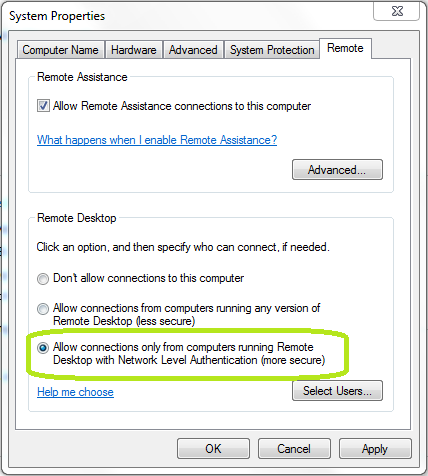
حالا برای فعال کردن پورت Remote Desktop در فایروال از دستور زیر استفاده نمایید:

همانطور که مشاهده میکنید تیک Allowed برای تمامی حالات Public , Private , Domain برای Remote Desktop زده میشود .
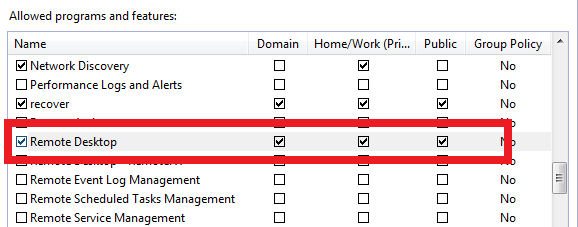
جمع بندی
نکته هیجان انگیز این آموزش اینجاست، به جای انجام چند مرحله فوق به طور خلاصه برای فعال کردن Remote Desktop و اعمال تنظیمات بر روی سیستم میتوانید از دستور powershell زیر استفاده نماید:
با تک تیک همراه باشید و تک تیک را در شبکه های اجتماعی دنبال کنید تا از جدیدترین آموزش های ما به صورت رایگان بهره مند گردید.
آقا عالی بود
از این به بعد همه هزینه های شما با منه